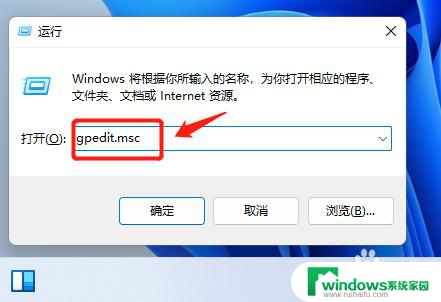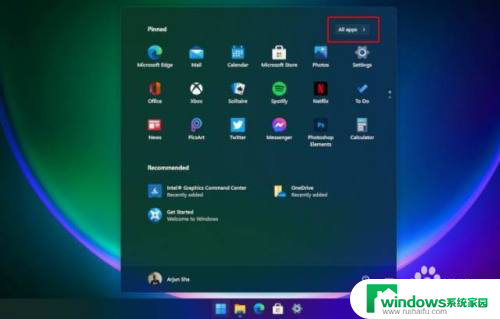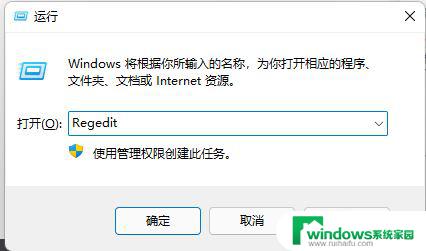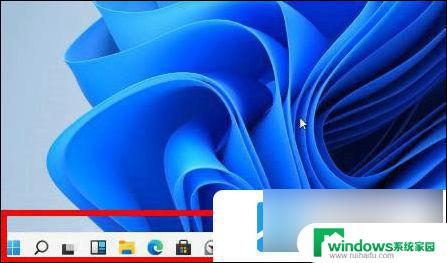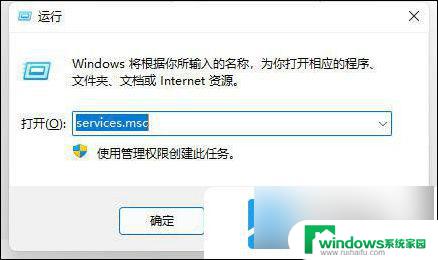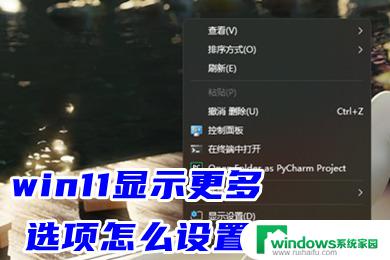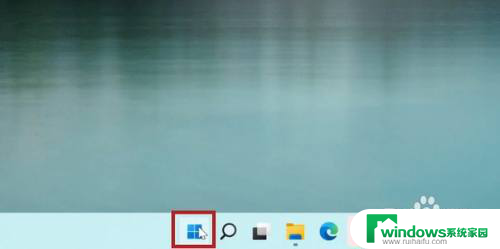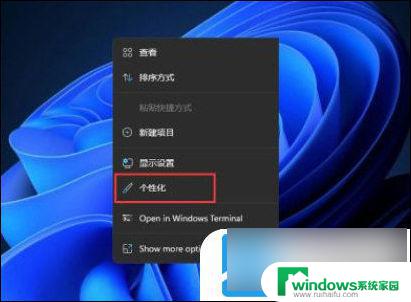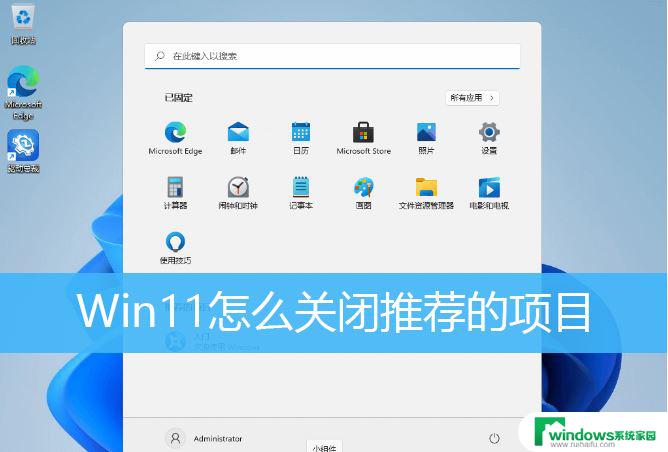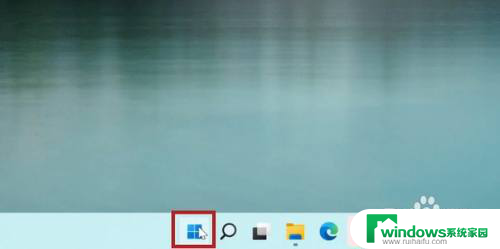win11无法右键开始菜单 Win11开始菜单右击无反应怎么解决
Win11是微软最新发布的操作系统,它引入了许多令人激动的新功能和界面设计,最近一些用户反映,在使用Win11时遇到了一个令人困扰的问题:无法右键点击开始菜单。当用户试图通过右键点击开始菜单来打开一些常用的功能选项时,却发现没有任何反应。这个问题给用户带来了不便,但幸运的是,有一些解决方法可以帮助我们解决这个问题。在本文中我们将探讨一些可能的原因和解决方案,帮助大家解决Win11开始菜单右击无反应的困扰。
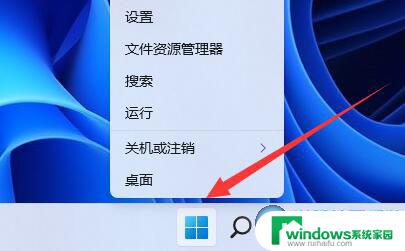
2、任务管理器窗口,找到名称为【 Windows 资源管理器 】的进程;
3、选择【 Windows 资源管理器 】进程后,再点击右上 方 的【重启任务】,即可重启Windows 资源管理器, 这其实是Windows 资源管理器进程explorer.exe结束后,又重新启动的过程;
4、如果不小心结束了 Windows 资源管理器进程 ,也可以在任务管理器窗口。点击右上方的【 运行新任务 】;
5、新建任务窗口,输入【 explorer.exe 】命令,按【 确定或回车 】,即可重新启动Windows 资源管理器(建议勾选以系统管理权限创建此任务); 命令提示符中,输入并按回车执行【 sfc /scannow 】 命令,该 命令主要是用来修复系统文件的,不管是系统文件缺失,或损坏都可以修复
sfc包括有以下命令:
sfc /scannow:扫描所有受保护系统文件的完整性,并尽可能修复有问题的文件
sfc /verifyonly:扫描所有受保护系统文件的完整性,不会执行修复操作
sfc /scanfile:扫描引用的文件的完整性,如果找到问题,则修复文件(需指定完整路径)
sfc /verifyfile:验证带有完整路径的文件的完整性,但不会执行修复操作
sfc /offbootdir:对于脱机修复,指定脱机启动目录的位置
sfc /offwindir:对于脱机修复,指定脱机Windows目录的位置
sfc /logfile:对于脱机修复,通过指定日志文件路径选择性地启用记录
2)dism
命令提示符中,输入并按回车执行【 DISM /Online /Cleanup-Image /CheckHealth 】 命令, 该 命令 可以用来修复Windows系统镜像、安装程序、恢复程序和PE系统 注意事项:
1)备份好C盘所有重要数据,包括桌面上的所有文件
2)重装系统过程中,会修改系统关键的启动项等,因此需要退出杀毒软件,或关闭防火墙
以上就是Win11无法右键开始菜单的全部内容,如果你也遇到了同样的情况,请参照以上方法进行处理,希望对大家有所帮助。